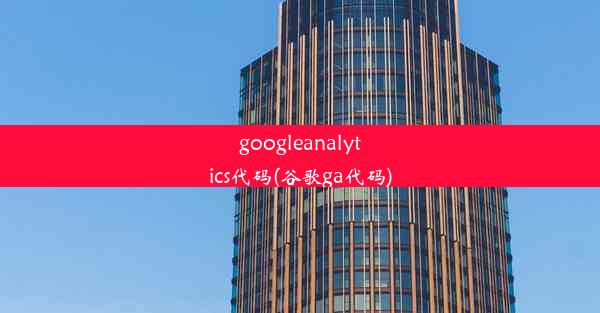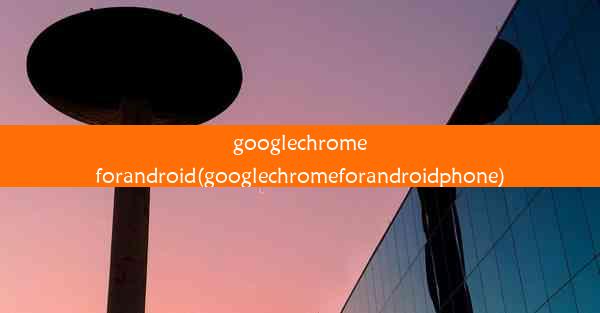googlechrome如何添加扩展程序(chrome扩展程序)
 谷歌浏览器电脑版
谷歌浏览器电脑版
硬件:Windows系统 版本:11.1.1.22 大小:9.75MB 语言:简体中文 评分: 发布:2020-02-05 更新:2024-11-08 厂商:谷歌信息技术(中国)有限公司
 谷歌浏览器安卓版
谷歌浏览器安卓版
硬件:安卓系统 版本:122.0.3.464 大小:187.94MB 厂商:Google Inc. 发布:2022-03-29 更新:2024-10-30
 谷歌浏览器苹果版
谷歌浏览器苹果版
硬件:苹果系统 版本:130.0.6723.37 大小:207.1 MB 厂商:Google LLC 发布:2020-04-03 更新:2024-06-12
跳转至官网

Google Chrome扩展程序:添加与探索
一、
Google Chrome以其强大的功能和高效的性能赢得了全球用户的喜爱。在众多优点中,Chrome的扩展程序功能更是备受推崇。那么,如何在Google Chrome中添加扩展程序呢?本文将为您详细介绍这一过程,并带领您一起探索扩展程序的世界。
二、背景信息
扩展程序是Chrome浏览器的一种插件,可以为您的浏览器增加各种功能,如广告拦截、翻译、密码管理、网页优化等。随着Chrome的普及,越来越多的开发者投入到扩展程序的开发中,为用户提供更为丰富的功能和服务。了解如何添加扩展程序,将极大地丰富您的浏览器使用体验。
三、Google Chrome添加扩展程序的详细步骤及解析
1. 进入Chrome浏览器扩展程序商店
,打开Chrome浏览器,点击右上角的三个点,选择“更多工具”,然后点击“扩展程序”。这将进入Chrome的扩展程序商店。在这里,您可以浏览到各种扩展程序。
2. 选择并安装扩展程序
在扩展程序商店中,您可以通过搜索或浏览找到您需要的扩展程序。点击“添加到Chrome”,即可开始安装。安装过程中,您需要确认一些权限设置,以确保扩展程序能够正常工作。
3. 管理已安装的扩展程序
在Chrome的扩展程序管理界面中,您可以查看已安装的扩展程序,并进行管理。您可以启用或禁用个扩展程序,也可以删除不需要的扩展程序。
4. 探索扩展程序的功能和使用方法
每个扩展程序都有其独特的功能和使用方法。在安装后,您需要仔细阅读扩展程序的介绍和使用说明,以充分利用其功能。部分扩展程序还提供了详细的教程和社区支持,帮助您解决使用中的问题。
5. 自定义扩展程序的设置和选项
许多扩展程序都提供了自定义设置和选项,以满足用户的个性化需求。在扩展程序的管理界面中,您可以找到相关的设置选项,进行个性化的配置。
6. 更新和维护扩展程序
为了确保扩展程序的稳定性和安全性,开发者会定期发布更新。在Chrome的扩展程序管理界面中,您可以查看扩展程序的版本信息,并进行更新。同时,为了保障数据安全,建议您定期检查并维护您的扩展程序。
四、与建议
通过本文的介绍,相信您已经掌握了Google Chrome添加扩展程序的方法。扩展程序的世界丰富多彩,为您的浏览器带来无限可能。为了更好地使用扩展程序,建议您保持关注最新的技术动态和社区反馈,以获取最佳的体验。同时,为了确保数据安全和使用体验,建议您选择信誉良好的开发者开发的扩展程序,并定期进行维护和更新。希望本文能帮助您更好地探索Google Chrome的世界!